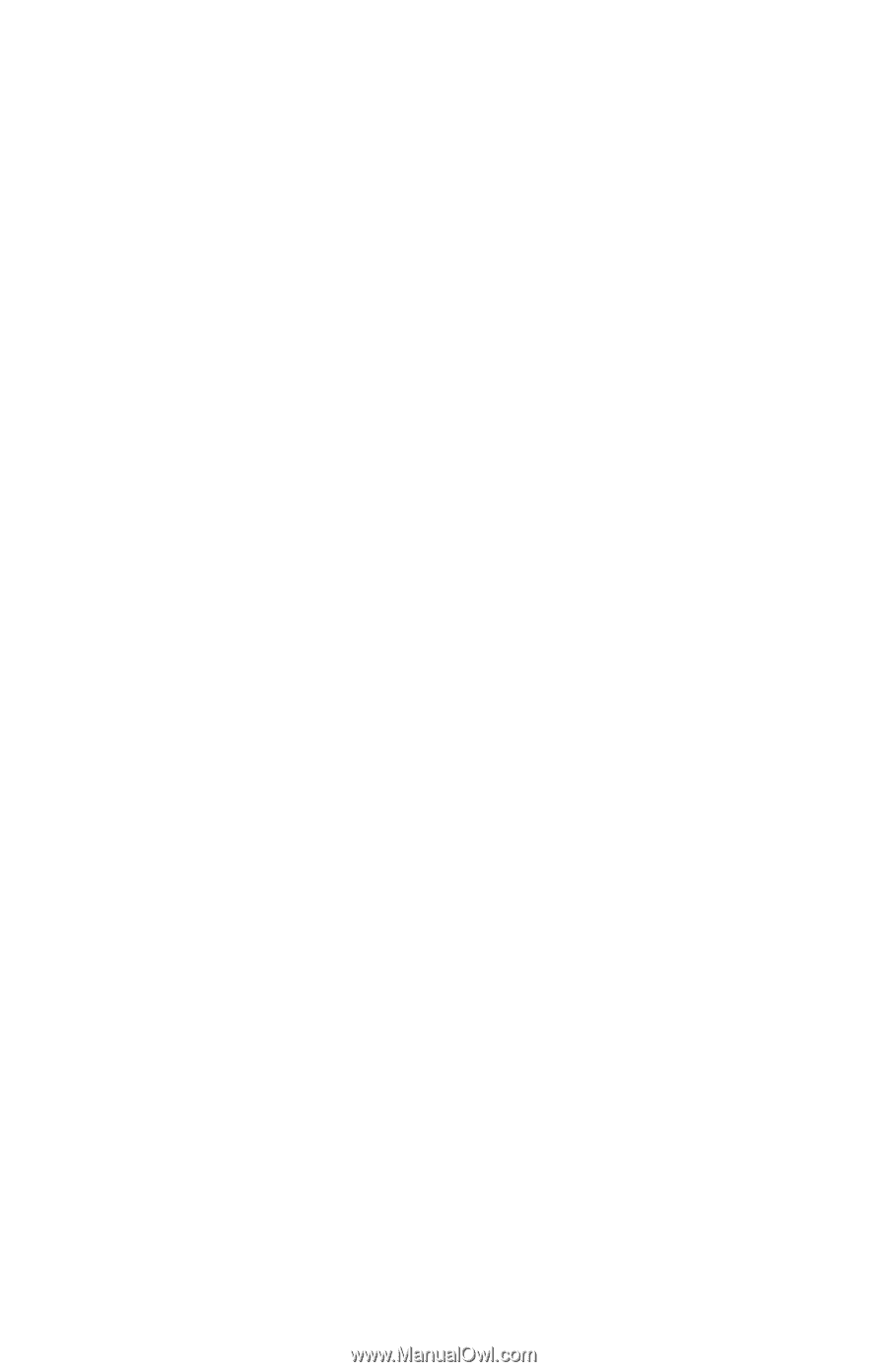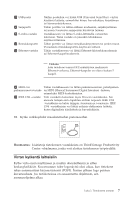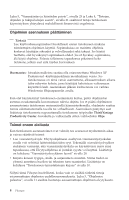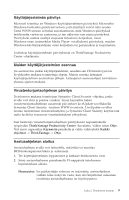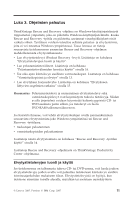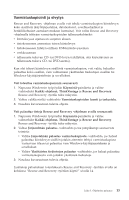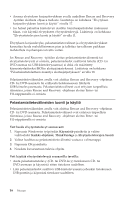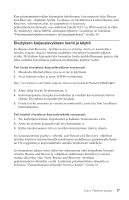Lenovo ThinkCentre A52 (Finnish) Quick reference guide - Page 30
käyttää
 |
View all Lenovo ThinkCentre A52 manuals
Add to My Manuals
Save this manual to your list of manuals |
Page 30 highlights
Niiden avulla on myös mahdollista palauttaa tietokone vielä toimintakuntoon, jos kaikki muut elvytyskeinot ovat epäonnistuneet. Elvytystietolevyt kannattaa luoda mahdollisimman pian. Huomautus: Koska Microsoftin Windows-käyttöoikeussopimus määrää, että käyttäjä voi tehdä vain yhden elvytystietolevysarjan, on tärkeää sijoittaa valmiit elvytystietolevyt varmaan talteen. Voit luoda elvytystietolevyt seuraavasti: 1. Napsauta Windows-työpöydän Käynnistä-painiketta ja valitse sitten vaihtoehdot Kaikki ohjelmat, ThinkVantage, Elvytystietovälineen luonti ja Tuotteen elvytystietovälinesarjan luonti nyt. 2. Noudata kuvaruutuun tulevia ohjeita. Voit käyttää elvytystietolevyjä seuraavasti: Huomautus: Kun palautat kiintolevyn sisällön tietokoneen toimitusajankohdan mukaiseen tilaan elvytystietolevyjen avulla, kaikki kiintolevyssä tällä hetkellä olevat tiedostot poistuvat ja korvautuvat toimitusajankohdan mukaisella sisällöllä. Palautuksen yhteydessä on ennen nykyisten tietojen poistoa mahdollista siirtää tiedostoja kiintolevystä muihin tallennusvälineisiin. 1. Aseta Rescue and Recovery -tietolevy tietokoneen CD- tai DVD-asemaan. 2. Käynnistä tietokone uudelleen. 3. Hetken kuluttua kuvaruutuun tulee Rescue and Recovery -työtila. Huomautus: Jos Rescue and Recovery -työtila ei tule näkyviin, et ole ehkä määrittänyt käynnistyslaitetta (CD- tai DVD-asema) oikein BIOSin aloitusjärjestyksessä. Lisätietoja on kohdassa "Pelastamistietolaitteen määritys aloitusjärjestykseen" sivulla 18. 4. Valitse Rescue and Recovery -valikon vaihtoehto Järjestelmän palautus. 5. Napsauta Kiintolevyn sisällön palautus tietokoneen valmistusajankohdan mukaiseksi -painiketta ja sitten Seuraava-painiketta. 6. Noudata tämän jälkeen kuvaruutuun tulevia ohjeita. Aseta uusi elvytystietolevy asemaan aina järjestelmän sitä pyytäessä. Huomautus: Kun olet palauttanut kiintolevyn sisällön tietokoneen toimitusajankohdan mukaiseen tilaan, sinun on ehkä asennettava uudelleen joitakin ohjelmia tai ajureita. Lisätietoja on kohdassa "Elvytyksen jälkeen huomioon otettavaa" sivulla 15. 12 Pikaopas